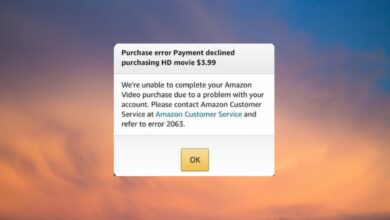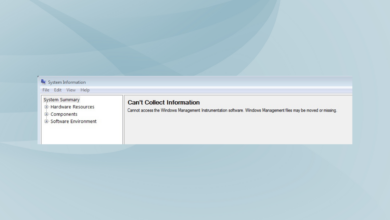Se informó un error WIL Autopilot.dll [Windows 11 Fix Guide]
- Autopilot.dll es un componente crítico de Windows 11 que permite que los programas se comuniquen entre sí.
- Si hay algún problema con esta DLL, afectará a todos los programas que dependen de ella para funcionar correctamente y puede causar problemas como un rendimiento lento o incluso bloqueos.

XINSTALAR HACIENDO CLIC EN DESCARGAR ARCHIVO
El error Autopilot.dll ocurre cuando hay un problema con el archivo DLL o está dañado por otras razones, como la falta de archivos DLL. También puede ser causado por ciertas aplicaciones que son incompatibles con Windows.
La mayoría de los usuarios que reportaron el error Autopilot.dll lo asociaron principalmente con el Visor de eventos y dijeron que estaba acompañado por el código de error 0x80070491. Ya hemos establecido que los archivos DLL son importantes para ejecutar aplicaciones, así que veamos cómo evitar este error.
¿Qué es el piloto automático de Microsoft?
Microsoft Autopilot es un servicio basado en la nube que lo ayuda a implementar y administrar dispositivos Windows. Es una excelente manera de automatizar la implementación de dispositivos de propiedad de la empresa, incluidos PC, tabletas y teléfonos.
Autopilot también ofrece una variedad de servicios de monitoreo que le permiten obtener información sobre el rendimiento de su aplicación en producción. También proporciona las mejores prácticas para crear arquitecturas de alta disponibilidad para sus aplicaciones.
¿Por qué ocurre el error Autopilot.dll?
Si ve el error Autopilot.dll, su sistema puede estar en riesgo y experimentará bloqueos frecuentes o apagados aleatorios. A continuación se presentan algunas razones que pueden desencadenar el error:
- Sistema operativo desactualizado – Si está utilizando una versión anterior de Windows en su computadora, es posible que el archivo Autopilot.dll se haya dañado debido a un error en su código. Debe actualizar a Windows 11 o la última versión.
- Software incompatible – Si comenzó a enfrentar este problema justo después de instalar un nuevo programa, es posible que tenga algunos problemas de compatibilidad.
- Overclocking de la computadora – El overclocking puede obtener más rendimiento de su hardware, pero no está exento de riesgos, ya que se expone a posibles daños en la CPU.
- servicios de microsoft – Puede haber un problema con el servicio del Asistente de Microsoft que causa este error.
¿Cómo puedo reparar el error WIL de Autopilot.dll en Windows 11?
1. Buscar actualizaciones de Windows
- golpear ventanas clave y haga clic en ajustes.

- Seleccionar actualizacion de Windows en el panel izquierdo, luego haga clic en Buscar actualizaciones.

- Haga clic en Descargar e instalar si está disponible.
Si hay actualizaciones, una vez finalizada la instalación reinicia tu ordenador y comprueba si Se informó un error WIL Autopilot.dll el mensaje sigue apareciendo.
2. Deshabilite el servicio Asistente de inicio de sesión de la cuenta de Microsoft
- golpear ventanas clave, tipo Servicios en el cuadro de búsqueda y haga clic en Abierto.

- Localizar Servicio de asistente de inicio de sesión de cuenta de Microsofthaga clic derecho sobre él y seleccione propiedad.

- Haga clic en tipo de inicio, y en el menú desplegable, seleccione Desactivado.

- Bajo la Estado del servicioHaga clic en Detener.

- Hacer clic aplicar y luego Bien para guardar los cambios.
Dado que una sección de usuarios también informó que este error fue el resultado de conectarse a servicios de Microsoft como Office y OneDrive, deshabilitar el servicio puede ayudar a deshacerse de Se informó un error WIL Autopilot.dll mensaje.
3. Ejecute el comando DISM
- golpear ventanas clave, tipo cmd en la barra de búsqueda y haga clic en Ejecutar como administrador.

- Escribe los siguientes comandos y presiona ingresar después de cada uno:
DISM /Online /Cleanup-Image /CheckHealthDISM /Online /Cleanup-Image /ScanHealthDISM /Online /Cleanup-Image /RestoreHealth
- Reinicia tu computadora.
4. Ejecute el escaneo SFC
- golpear ventanas clave, tipo cmd en la barra de búsqueda y haga clic en Ejecutar como administrador.

- Escribe el siguiente comando y presiona ingresar:
sfc /scannow
La mayoría de los usuarios que siguieron esta ruta informaron que el error desapareció cuando reiniciaron sus computadoras. Sin embargo, esto ha generado un nuevo error en el que la computadora ahora tarda más en arrancar.
Algunos problemas de la PC son difíciles de solucionar, especialmente cuando se trata de repositorios corruptos o archivos de Windows que faltan. Si tiene problemas para corregir un error, es posible que su sistema esté parcialmente dañado.
Le recomendamos que instale Restoro, una herramienta que escaneará su máquina e identificará cuál es la falla.
Haga clic aquí para descargar e iniciar la reparación.
Si se enfrenta a un problema similar, no dude en consultar nuestra guía de expertos sobre cómo solucionar el problema de inicio lento en Windows 11.
5. Deshabilitar el overclocking
- Ingrese al modo BIOS. (Las claves específicas son diferentes para cada fabricante, así que asegúrese de confirmarlas desde el sitio web oficial).
- Navegar a Opciones de overclocking y localizar XMP.

- Deshabilite esta función, reinicie su computadora y verifique si el problema persiste.
El overclocking es un proceso de aumento del rendimiento de la computadora al aumentar la velocidad del reloj. Si está utilizando una tarjeta gráfica para juegos, el overclocking puede hacer que su sistema se sobrecaliente.
Esto, a su vez, puede causar problemas de software y hardware, como bloqueos de juegos y aplicaciones y errores en Windows 11 que hacen que su computadora sea inestable.
Por lo tanto, si está utilizando una tarjeta gráfica con overclocking, le recomendamos que deshabilite el overlock durante un tiempo hasta que el problema se resuelva por completo, ya que podría causar este error.
6. Reinstalar Windows
A veces, este problema es causado por archivos corruptos en el sistema operativo. Es posible que no tenga más remedio que reinstalar Windows si está dañado. Sin embargo, antes de saltar, le recomendamos que inicie Windows en modo seguro y verifique si el problema persiste.
Recuerde hacer una copia de seguridad de todos sus archivos antes de reinstalar Windows para evitar perder archivos importantes. Si a menudo encuentra errores de DLL, debería considerar instalar herramientas de reparación de DLL. Son útiles ya que funcionan automáticamente para reparar archivos DLL rotos, corruptos o faltantes.
En otros lugares, también puede encontrar el error Vcruntime140.dll no encontrado, así que no dude en consultar nuestro artículo detallado sobre cómo solucionar este problema.
En caso de que haya resuelto el error anterior con una solución que no se menciona aquí, nos encantaría saberlo en la sección de comentarios a continuación.
¿Aún tienes problemas? Solucionarlos con esta herramienta:
PATROCINADO
Si los consejos anteriores no resolvieron su problema, su computadora puede estar experimentando problemas más profundos con Windows. Recomendamos descargar esta herramienta de reparación de PC (altamente calificada en TrustPilot.com) para solucionarlos fácilmente. Después de la instalación, haga clic en el botón Empezar a escanear botón y luego presione Arreglar todo.
![Photo of Los 5 mejores kits de animación Stop Motion para comprar [2023 Guide]](https://kdkick.com/wp-content/uploads/2023/05/Los-5-mejores-kits-de-animacion-Stop-Motion-para-comprar-390x220.jpg)